Eclipse中配置Tomcat服务器
来源:互联网 发布:linux top 查看进程 编辑:程序博客网 时间:2024/05/21 23:33
一、在Eclipse中配置Tomcat服务器
IDE和Tomcat服务器准备:
(1)Eclipse的下载地址:http://www.eclipse.org/downloads/packages/release/Oxygen/R, 解压到指定文件夹,然后点击eclipse.exe即可运行。
(2)Tomcat服务器的安装和相关目录的作用可以查看本人另外一篇博客:
http://blog.csdn.net/zhang_ling_yun/article/details/77477933
开始启航:
- 打开Eclipse,单击“Window”菜单,选择下方的“Preferences”。
- 单击“Server”选项,选择下方的“Runtime Environments”。
- 点击“Add”添加Tomcat。
- 点击“Next”,选中自己安装的Tomcat路径。
- 点击“Finish”完成。
- 完成之后将出现以下界面(如果没有出现可以点击Window->Show View->Servers进行显示)
- 双击控制台蓝色的链接
-
- 点击"Finish"之后
二、创建项目并发布项目
1、打开Eclipse,在菜单栏下,点击File->New->Other,找到web--Dynamic Web Project,然后单击Next
2.紧接上页:
Project name:项目名,自己起
Target runtime:点击右侧“New Runtime”,选择自己用的服务器,这里我们选择:Apache -- Apache Tomcat v7.0,选择后,单击"Next",出现一项:Tomcat installation directory:,在该处找到你解压的Tomcat7的位置。然后单击"Finish"。
Configuration:点击右侧“Modify”,可以进行适当的配置,但根据我初学时候的经验,完全使用默认的就行了,不要去动里面的东西。等用到里面的配置时,你已经算是个老鸟了。

3.一直点击next,按图示进行选择,需要配置web.xml的话,打上“对钩”。单击"Finish"。
注意:web资源一定要在WebContent目录下添加。如图:
4.运行项目:右击项目->Run As->Run on Server
也可以在浏览器中打开链接访问:http://localhost:8080/TomcatTest。
补充:
修改Tomcat配置为我们下载的Tomcat(我就是没有这一步)

配置好之后注意要将Tomcat->Conf目录下的Server.xml和Eclipse中的Server.xml同步,否则如果配置了虚拟路劲将不能
使用,直接将Tomcat中的Server.xml覆盖Eclipse下的即可,之后Eclipse中的项目将发布到Tomcat下的webapps下。
默认不是这样的,我这是修改过的,默认的是:

可能会看到这一项是灰色的,是因为开启服务器的时候是不允许修改的,我们需要停掉服务器,并且要删除服务器中的项目。
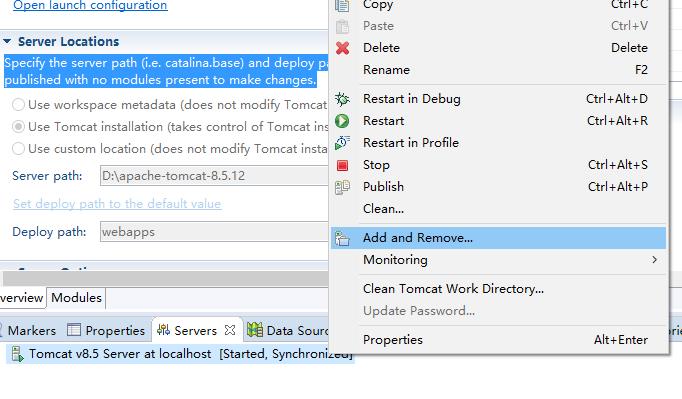
(如果还是灰色,则开启服务器状态下,双击Servers视图下配置的Tomcat即可进入配置界面).
当然还有可能存在还是灰色无法选择的情况,那就删除服务器再创建一个了。然后点击最下方,然后会跳到配置文件,
重点在Server Locations这里,可以看到它的描述:(指定服务器的路径(即catalina.base)和部署路径。服务器必须发
表没有模块进行更改。)我们要选择第二项,并且Deploy path需要改为webapps。
- Eclipse中配置Tomcat服务器
- Eclipse中配置Tomcat服务器
- eclipse 中配置 tomcat 服务器
- Eclipse中配置Tomcat服务器
- eclipse中配置tomcat服务器的步骤
- 在Eclipse中配置Tomcat服务器
- 在Eclipse中配置Tomcat服务器
- 在 eclipse 中 配置 tomcat 服务器
- eclipse中配置tomcat服务器详细流程
- 在eclipse中配置tomcat服务器
- eclipse配置TomCat服务器
- Eclipse-----配置Tomcat服务器
- Eclipse配置Tomcat服务器
- Eclipse配置Tomcat服务器
- eclipse配置tomcat服务器
- eclipse配置tomcat服务器
- eclipse配置tomcat服务器
- Eclipse配置Tomcat服务器
- 初识QML
- RabbitMQ教程之php-amqplib(五)路由
- 引导页面sharedPreferences
- C++二叉树非递归遍历大合集1种前序和中序遍历以及两种后序遍历
- 网络中的A类、B类、C类地址的划分
- Eclipse中配置Tomcat服务器
- Redis常用API-使用文档
- 视频剪辑软件大集合
- FILE文件指针相关操作
- Linux学习笔记(2)-Shell基础
- 设计模式--工厂模式
- 遇到的问题 Assertion failure in -[UIApplication _runWithMainScene:transitionContext:completion:]
- 侧滑,无线轮播,Xlistview
- Wolf and Rabbit
















